
Comment résoudre les problèmes de batterie avec la Google Nest Doorbell ?
Voici les étapes à suivre :
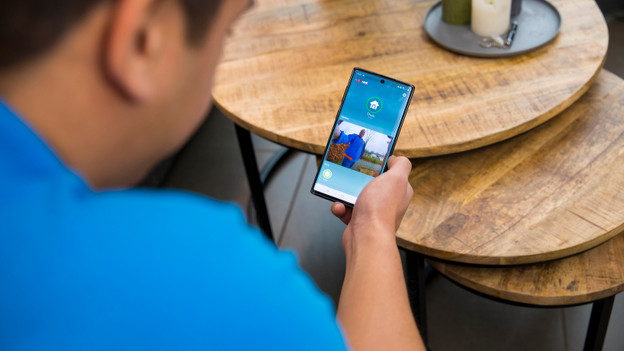
Si la batterie de votre Google Nest Doorbell ne fonctionne pas correctement, suivez les astuces suivantes :
- Astuce 1. Vérifiez les câbles et la prise
- Astuce 2. Prolongez l'autonomie de la batterie
- Astuce 3. Vérifiez l'ancien câblage de la sonnette
- Astuce 4. Rentrez la sonnette lorsqu'il gèle
Astuce 1 : vérifiez les câbles et la prise
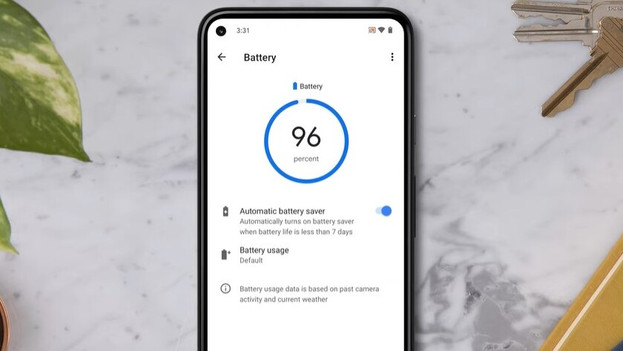
Éliminez d'abord les problèmes d'alimentation. Vérifiez si la sonnette fonctionne sur une autre prise. Vérifiez également que l'adaptateur d'alimentation est correctement branché aux deux extrémités. Vérifiez ensuite si l'adaptateur d'alimentation lui-même fonctionne toujours en connectant la sonnette à un autre adaptateur d'alimentation.
Prolongez l'autonomie de la batterie
En suivant ces étapes simples, vous pouvez prolonger l'autonomie de la batterie de votre sonnette Nest. Dans Google Home, accédez aux paramètres de votre sonnette Nest et cliquez sur « Battery ». Activez « Automatic battery saver ». À un faible pourcentage, la sonnette utilisera l'électricité plus efficacement. Vous définissez également les paramètres d'enregistrement sur « More battery life ». La qualité d'enregistrement diminue alors et la durée des vidéos devient plus courte. Ça signifie que vous consommez moins d'énergie. Pour encore plus d'options, regardez cette vidéo.
Astuce 3 : Vérifiez l'ancien câblage de la sonnette
Vous avez connecté la sonnette à votre ancien câblage ? Vérifiez d'abord le câblage pour les fissures et la rouille. L'humidité peut provoquer la rouille et le dysfonctionnement du câblage en raison de dommages. Votre beltrafo peut également être cassé. Il sert à garantir que votre sonnette reçoit la tension correcte. Si il ne fonctionne pas correctement, votre sonnette ne fonctionnera pas non plus. Vous pouvez trouver ce transformateur ou cet onduleur dans le disjoncteur. Si vous êtes bricoleur, vous pouvez remplacer vous-même les câbles et le transformateur. Vous n'y arrivez pas ? Faites-le faire par un expert. Dans cette vidéo, vous pouvez voir comment câbler la sonnette Google Nest.
Astuce 4 : rentrez la sonnette quand il gèle

Google confirme que la Google Nest Doorbell ne se chargera pas par temps de gel. Selon Google, la Nest Doorbell fonctionnera jusqu'à moins 20 degrés Celsius tant qu'elle est encore sous tension. En dessous du point de congélation, la sonnette ne charge plus. Dans l'appli, vous verrez le message « Charging Paused » ou « Charging Slowly ». De plus, la sonnette se vide également plus rapidement à basse température. Ça ne signifie pas que la sonnette est cassée. Malheureusement, la seule solution en cas de froid glacial est de recharger la sonnette à l'intérieur. C'est également le cas pour la Google Nest Cam.


